Sei stanco di usare sempre gli stessi vecchi caratteri sul tuo computer Windows 10? Perché rimanere bloccati quando ci sono diversi modi per installare caratteri su Windows 10? Avere nuovi caratteri da utilizzare può essere eccitante in quanto possono dare nuova vita al tuo lavoro.
In questo articolo, impara come installare e gestire i caratteri su Windows 10 e non dovrai più accontentarti di utilizzare i caratteri predefiniti di sistema. Cominciamo!
Prerequisiti
Se desideri seguire i passaggi di questo tutorial, assicurati di soddisfare questi requisiti.
- A Windows 10 PC. This tutorial will be using Windows 10 version 20H2.
- Se desideri installare caratteri per tutti gli utenti sul computer, il tuo account utente deve avere diritti amministrativi sul PC Windows 10.
Installazione dei Caratteri in Windows 10
Quando hai bisogno di installare caratteri in Windows 10, ci sono diversi modi per farlo. Ogni metodo è diverso, ma il risultato è lo stesso. Avrai nuovi caratteri che potrai utilizzare con varie applicazioni, come processori di testo ed editor di testo, per citarne alcune.
Esploriamo i diversi modi in cui puoi installare caratteri in Windows 10.
Nota: i metodi di installazione dei caratteri successivi installano nuovi caratteri nella directory %LOCALAPPDATA%\Microsoft\Windows\Fonts dell’utente corrente solo per impostazione predefinita. Se desideri installare caratteri per tutti gli utenti sul computer, passa alla sezione Utilizzo del Visualizzatore di Caratteri (Tutti gli Utenti).
Dal Microsoft Store
Microsoft offre ai suoi utenti di Windows 10 la possibilità di installare app direttamente dal Microsoft Store. Ma sapevi che oltre alle app, il Microsoft Store ti consente anche di installare font su Windows 10?
E, cosa migliore di tutte, potrai sfogliare i font disponibili come un catalogo di shopping online. E installarli è comodo con pochi clic. Per installare i font su Windows 10 usando il Microsoft Store, segui i passaggi seguenti.
- Prima di poter installare i font, devi prima aprire il Microsoft Store. Per farlo, clicca su Start → Microsoft Store.

2. Una volta che la finestra di Microsoft Store è aperta, digita fonts nella casella di ricerca e premi Invio per cercare.
Dopo la ricerca, nei risultati, clicca sul pulsante Esplora nuovi font. Cliccare sul pulsante Esplora nuovi font ti porterà alla galleria dei font.
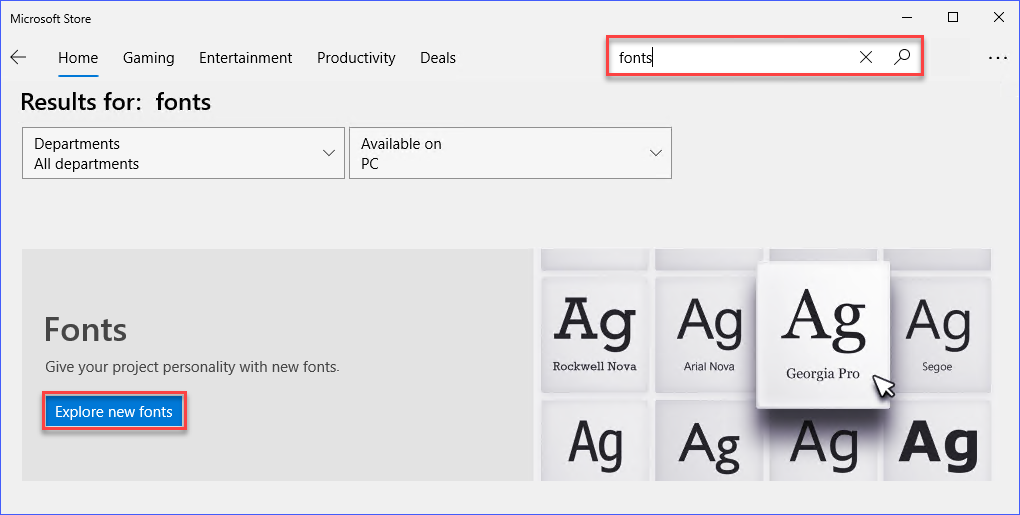
3. Successivamente, vedrai l’elenco dei font disponibili che puoi installare sul tuo computer Windows 10. Cerca il font che desideri installare e cliccaci sopra. In questo esempio verrà selezionato il font Ink Draft, che è gratuito.
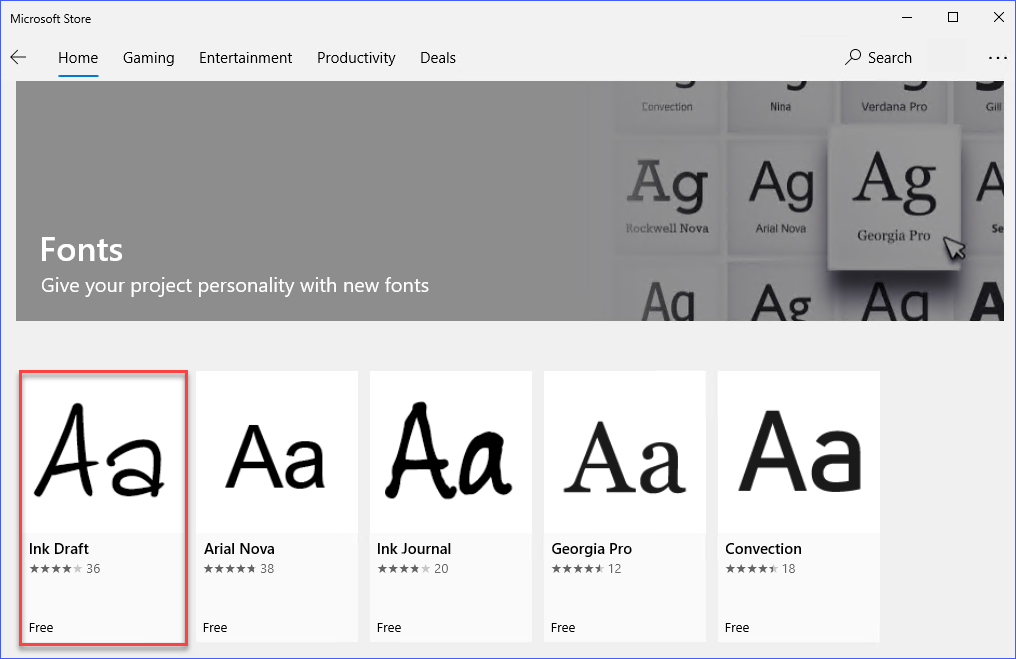
4. Dopo aver selezionato il font, arriverai alla pagina delle informazioni dedicate al font. In questa pagina, troverai i dettagli sul font. Per continuare l’installazione del font, clicca sul pulsante Ottieni.
Il processo di installazione potrebbe richiedere alcuni secondi per completarsi. In questo esempio, l’installazione è durata solo 30 secondi.
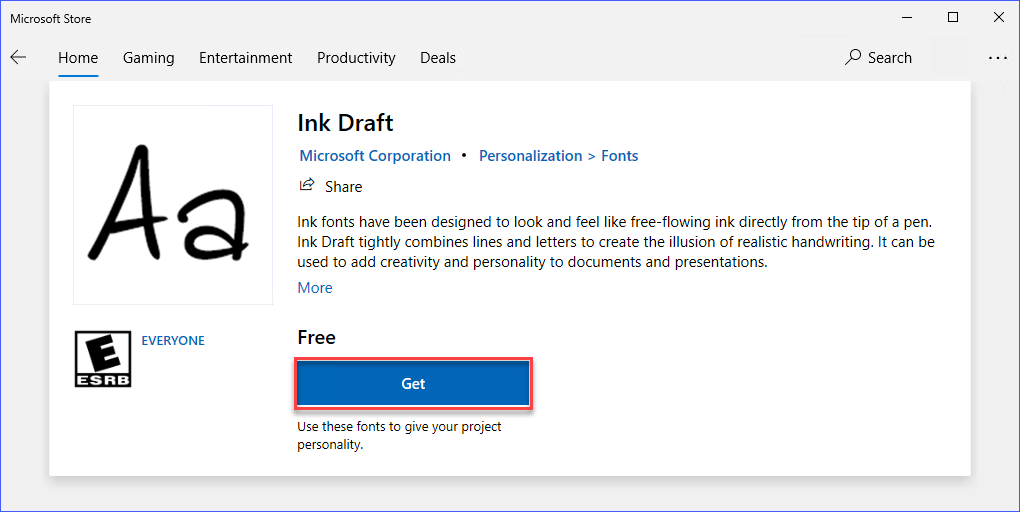
5. Dopo che Microsoft Store ha completato l’installazione, vedrai un messaggio che dice Questo prodotto è installato. Per uscire da Microsoft Store, fai clic sul pulsante X nell’angolo in alto a destra. Oppure, se desideri installare più font, puoi ripetere gli stessi passaggi.
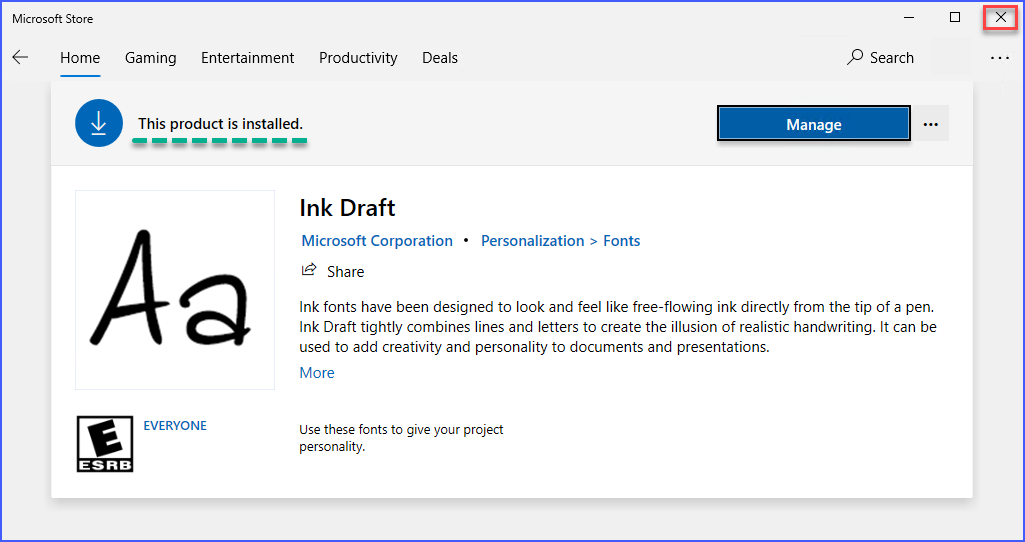
Utilizzando l’app Impostazioni di Windows
Internet offre risorse apparentemente illimitate che puoi scaricare, inclusi i font. Se hai trovato un font che ti piace e l’hai scaricato sul tuo computer, cosa fai dopo?
Un altro modo per installare i font su Windows 10 è trascinare e rilasciare un file di font nell’app Impostazioni font. Quanto è comodo? Segui i passaggi seguenti per installare un font in Windows 10.
Se non hai un font di esempio per il test, puoi scaricare prima il font Pattaya, che verrà utilizzato in questo esempio.
1. Per prima cosa, apri le impostazioni dei font sul tuo computer. Per farlo, fai clic con il pulsante destro del mouse su uno spazio vuoto sul desktop e fai clic su Personalizza.
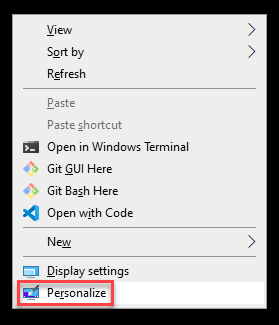
2. Nella finestra Impostazioni, fai clic sulla scheda Font sotto la sezione Personalizzazione.
Nella sezione Aggiungi font, dovresti vedere un’area rettangolare che dice Trascina e rilascia per installare. In questa area puoi trascinare uno o più file di font dal tuo computer per installarli.
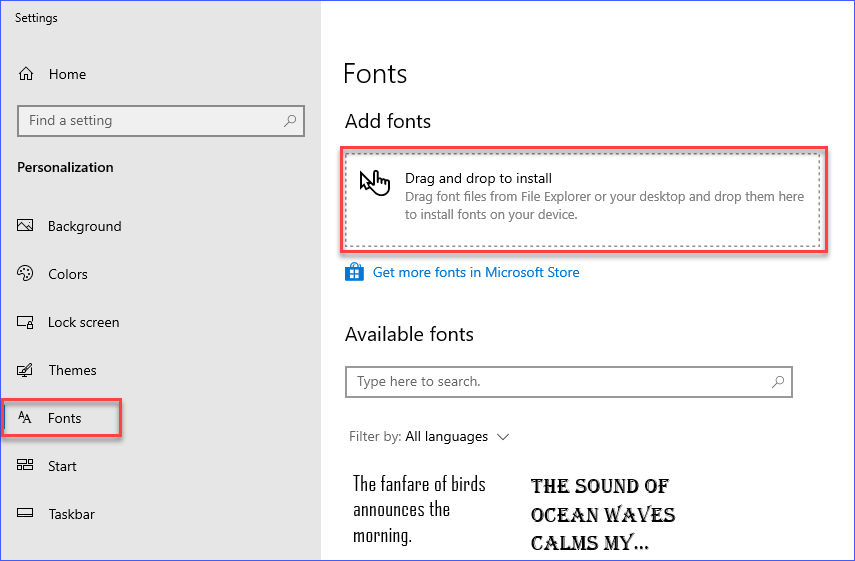
3. Ora, apri l’Esplora file e naviga nella directory in cui hai scaricato il carattere. Una volta individuato il file del carattere, fai clic e tieni premuto il file, trascinalo sulla finestra delle impostazioni di Fonts e rilascialo nell’area di Trascina e rilascia per installare. In questo modo installerai il carattere sul computer con Windows 10.
Puoi anche trascinare e rilasciare più file di carattere contemporaneamente.
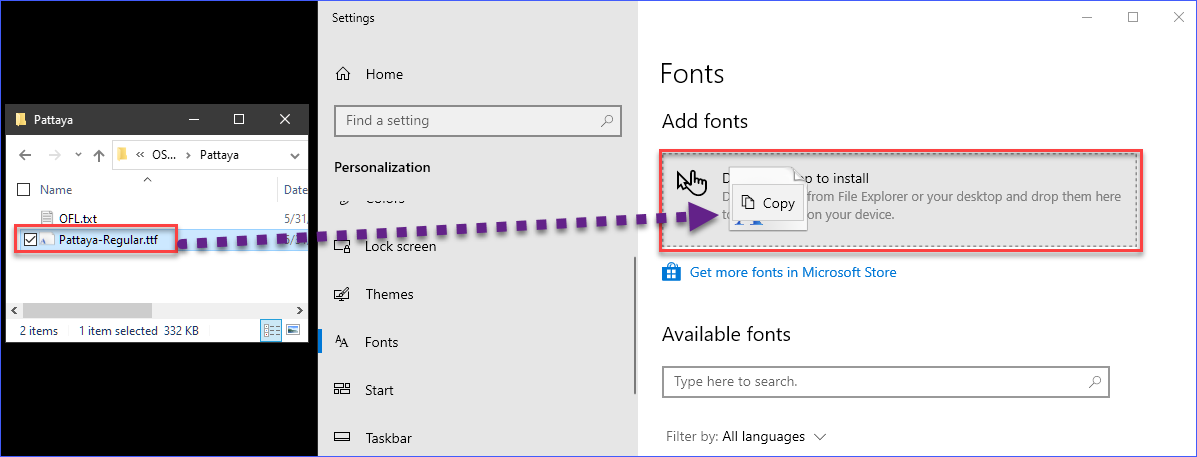
Dopo l’installazione del carattere, puoi trovarlo immediatamente nella lista Caratteri disponibili.
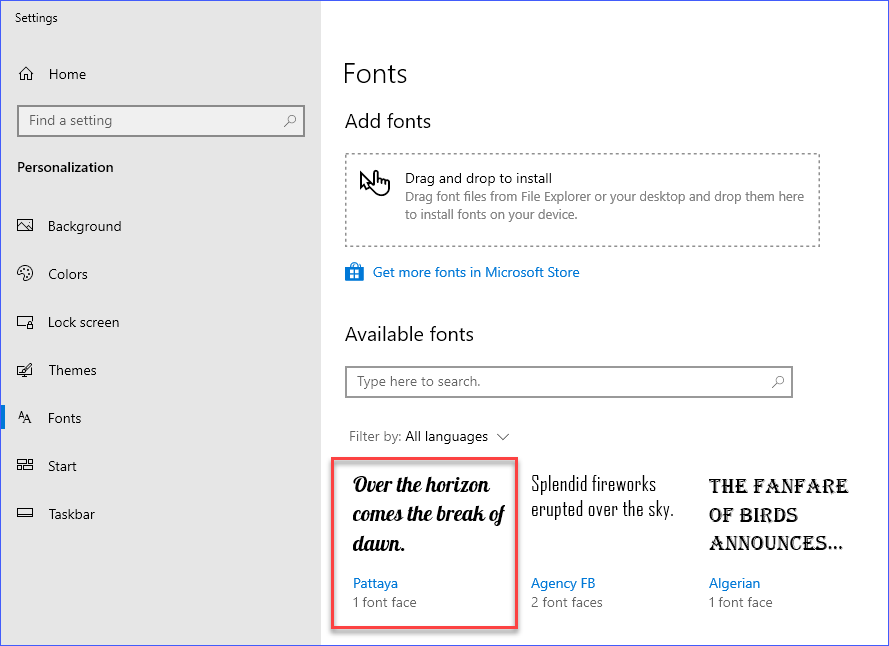
Utilizzando il Pannello di controllo
Il metodo più tradizionale per installare caratteri in Windows 10 è attraverso il Pannello di controllo. Come l’app Impostazioni di Windows, dovrai trascinare e rilasciare uno o più file da una posizione sul computer al Pannello di controllo per installare i caratteri.
Segui i passaggi seguenti per installare i caratteri in Windows 10 utilizzando il Pannello di controllo.
1. Apri Esplora file e individua la directory in cui hai scaricato i file del carattere. Mantieni aperta la finestra di Esplora file.
2. Successivamente, apri la finestra del Pannello di controllo. Per farlo, fai clic su Start → Windows System → Control Panel.
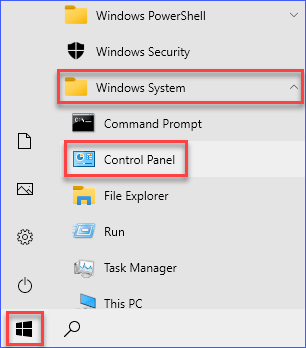
3. Sulla finestra del Pannello di controllo, fai clic sulla casella di ricerca in alto a destra e digita fonts per cercare l’elemento del Pannello di controllo dei Caratteri. Nei risultati della ricerca, fai clic su Fonts per aprire la finestra dei Caratteri.
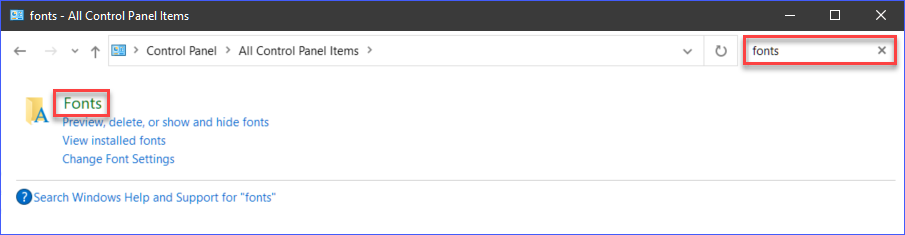
4. Ora hai aperte sia l’Esplora file che il Pannello di controllo dei Caratteri. Sulla finestra di Esplora file, fai clic o seleziona i file del carattere che desideri installare.
Dopo aver selezionato i file dei caratteri, clicca e tieni premuto sui file, trascinali nella finestra del Pannello di controllo dei caratteri e rilascia il pulsante del mouse per rilasciare i file. Il rilascio dei file installerà automaticamente i caratteri sul tuo computer.
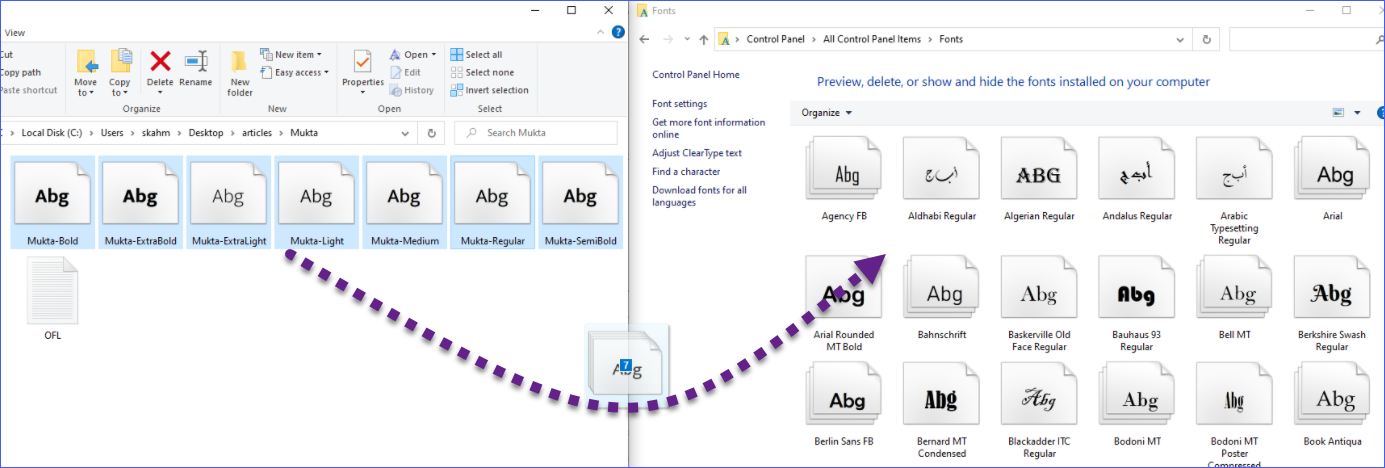
Dopo aver installato i caratteri, ora puoi vederli nella finestra del Pannello di controllo dei caratteri.
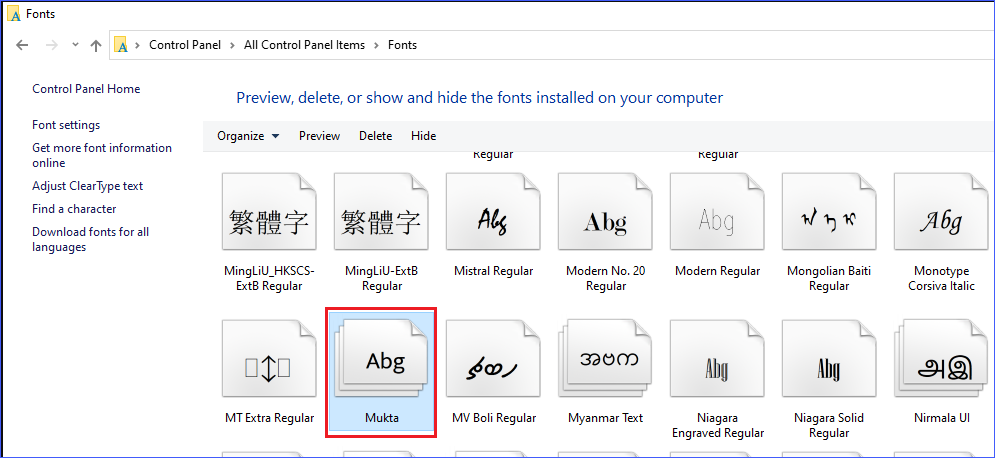
Utilizzando il Visualizzatore di caratteri di Windows
In Windows, i file dei caratteri si aprono di default con il Visualizzatore di caratteri di Windows. Il Visualizzatore di caratteri di Windows è un programma integrato di Windows per visualizzare e installare i caratteri (%WINDIR%\System32\fontview.exe).
Per visualizzare e installare i caratteri in Windows 10 utilizzando il Visualizzatore di caratteri di Windows, segui i passaggi qui sotto.
- Apri Esplora file e naviga fino alla posizione del file del carattere.
- Una volta individuato il file del carattere, fai doppio clic sul file del carattere per aprirlo nella finestra del Visualizzatore di caratteri di Windows.
- Nel Visualizzatore di caratteri di Windows, vedrai i dettagli del carattere e la sua anteprima. Per installare il carattere, clicca sul pulsante Installa in cima alla finestra. L’installazione del carattere dovrebbe completarsi rapidamente e non ci saranno messaggi di conferma.
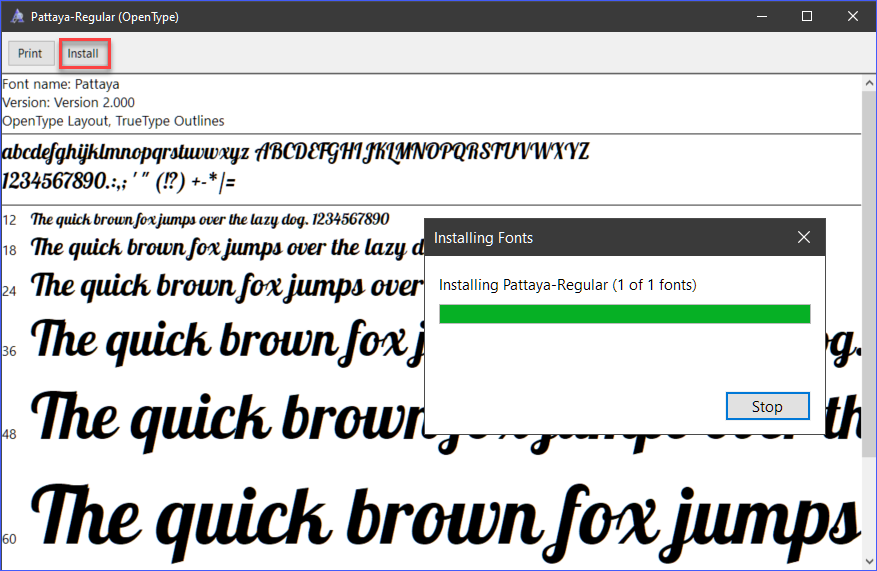
Utilizzo del Visualizzatore di caratteri di Windows (Tutti gli utenti)
Fino a questo punto, hai installato solo nuovi caratteri nel contesto dell’utente, che mette i nuovi caratteri nella cartella %LOCALAPPDATA%\Microsoft\Windows\Fonts per impostazione predefinita. Significa che, nei computer condivisi, ogni utente deve installare il carattere nei propri profili utente.
Utilizzando il Visualizzatore di caratteri di Windows, puoi installare i caratteri per tutti gli utenti su un computer. Ma il tuo account utente deve avere i diritti di amministratore sul computer.
Installare i caratteri per tutti gli utenti installerà il file del carattere nella cartella %WINDIR%\Fonts.
Per installare i caratteri per tutti gli utenti, aprire l’Esplora file e cercare la posizione del file del carattere. Successivamente, fare clic con il pulsante destro del mouse sul file del carattere e fare clic su Installa per tutti gli utenti.
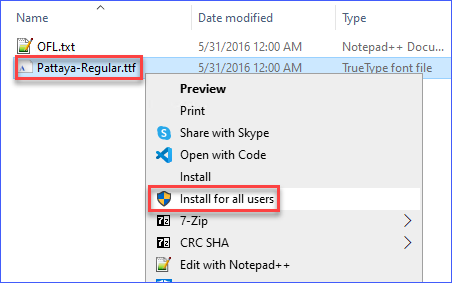
Durante l’installazione del carattere, vedrai solo brevemente l’indicatore di avanzamento simile all’immagine di seguito.
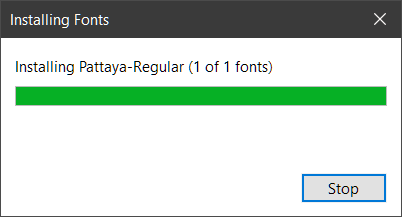
Disinstallare i caratteri in Windows 10
Ci possono essere momenti in cui è necessario disinstallare i caratteri dal computer. Ad esempio, quando non si ha più bisogno del carattere o se si prevede di installare una versione aggiornata del carattere. Qualunque sia il motivo, sappi che ci sono modi per disinstallare i caratteri in Windows 10 che puoi eseguire.
Nota: Quando si disinstalla un carattere a livello di sistema (per tutti gli utenti), il tuo account utente deve avere i diritti di amministratore sul computer locale.
Utilizzo dell’app Impostazioni di Windows
Un modo per disinstallare i caratteri in Windows 10 è dall’app Impostazioni di Windows. Per farlo, procedi come segue.
1. Per prima cosa, apri le Impostazioni dei caratteri di Windows. Per farlo, fare clic con il pulsante destro del mouse sul pulsante Start e fare clic su Esegui per aprire la finestra di dialogo Esegui. Nella finestra di dialogo Esegui, digitare il comando ms-settings:fonts nella casella Apri e premere Invio o fare clic su OK.

2. Successivamente, sotto l’elenco Caratteri disponibili, digitare il nome del carattere che si desidera disinstallare nella casella di ricerca. Nei risultati della ricerca, fare clic sul nome del carattere per aprire le sue proprietà.
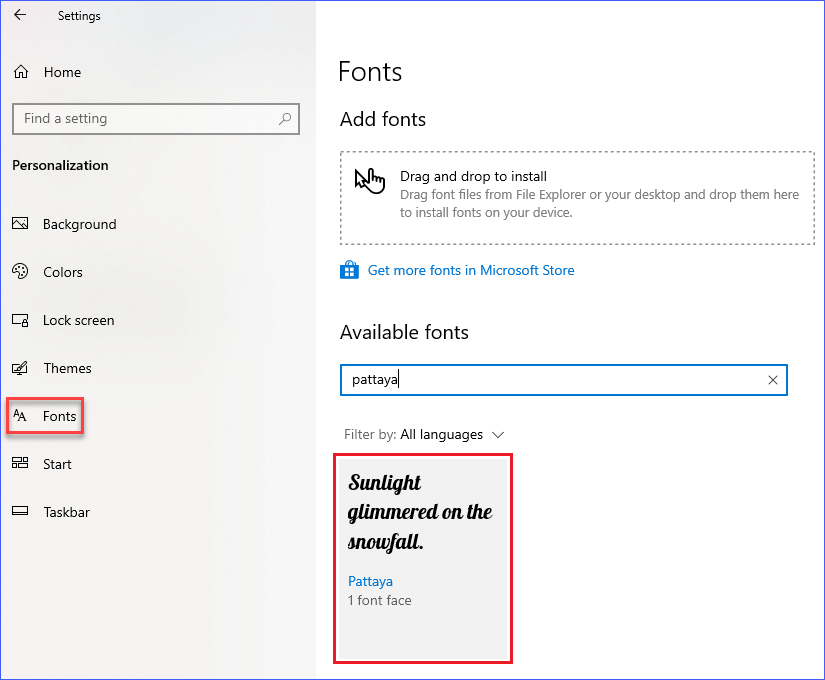
3. Una volta nella finestra delle proprietà del carattere, fare clic sul pulsante Disinstalla. Cliccando su questo pulsante verrà disinstallato il carattere dal computer.
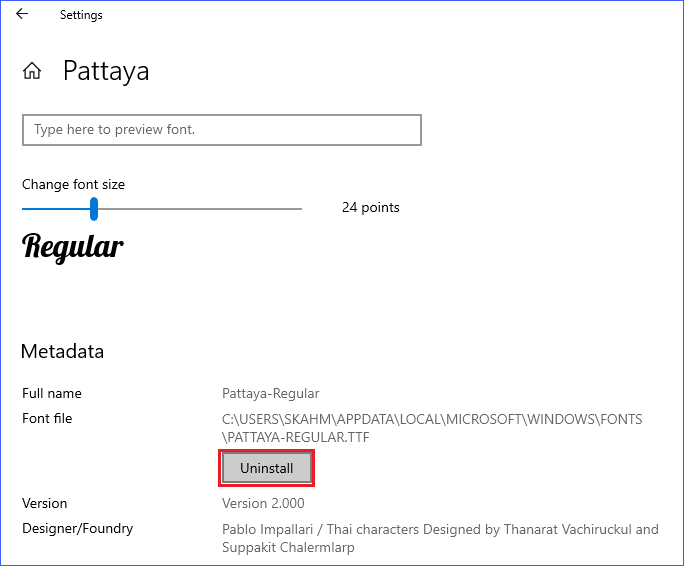
Utilizzando il Pannello di controllo
Un altro metodo per disinstallare un carattere in Windows 10 è tramite il Pannello di controllo.
1. Per aprire il Pannello di controllo dei caratteri, fare clic con il pulsante destro del mouse sul pulsante Start e fare clic su Esegui. Nella casella Apri, digitare controllo caratteri e premere Invio o fare clic su OK.
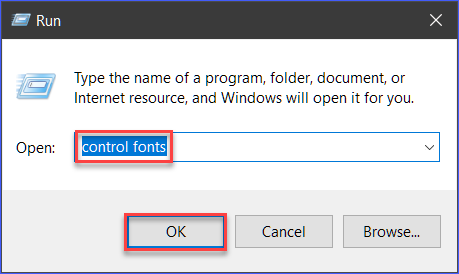
2. Dovresti essere ora nella lista dei caratteri nel Pannello di controllo. Per disinstallare un carattere, fare clic per selezionare il carattere e fare clic sul pulsante Elimina. È anche possibile selezionare più caratteri tenendo premuto il tasto CTRL mentre si fa clic su ciascun carattere.
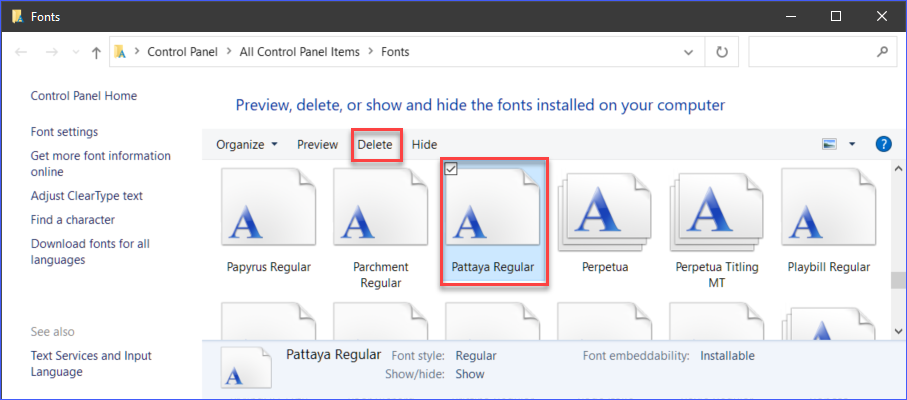
3. Nella finestra di conferma che appare, fare clic su Sì per confermare l’eliminazione del carattere.
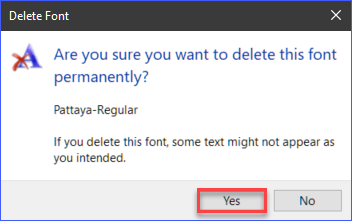
Conclusione
Questo articolo ti ha mostrato come non rimanere bloccato con lo stesso set di caratteri di sistema, che possono diventare noiosi col tempo. Hai imparato i diversi modi per installare i caratteri in Windows 10 e come disinstallarli, anche. Quale metodo ti è piaciuto di più?
Conosci altri modi per installare i caratteri in Windows 10 che non erano in questo tutorial? Facci sapere!
Source:
https://adamtheautomator.com/install-fonts-in-windows-10/













